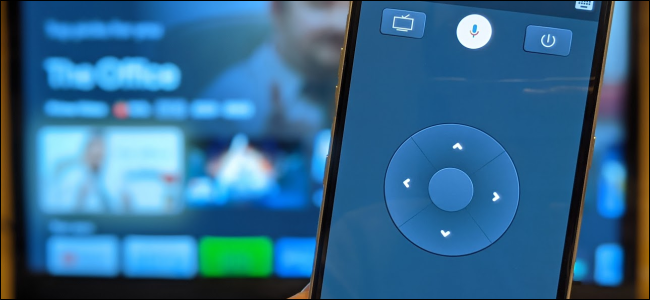
Los dongles de Chromecast no requieren controles remotos, pero eso cambió con el Chromecast con Google TV . Este dispositivo cuenta con una interfaz que navega con el control remoto incluido. Sin embargo, si perdió el control remoto, puede controlarlo con una aplicación de teléfono inteligente.
Si no tiene el control remoto o prefiere usar su teléfono, hay un par de opciones. En primer lugar, como su nombre lo indica, el Chromecast con Google TV es un dispositivo Chromecast . Puede «transmitir» videos y música desde su teléfono o tableta.
El Chromecast con Google TV también es un dispositivo Android TV en su núcleo, lo que significa que puede ser controlado por una aplicación «remota» en su teléfono o tableta. Estos le permitirán navegar por las aplicaciones y los menús del televisor.
El propio Google tiene una aplicación remota oficial de Android TV para iPhone, iPad y dispositivos Android. Este es un control remoto básico bastante bueno, pero hay una aplicación de terceros que es aún mejor. Le mostraremos cómo usar ambos.
Controle el Chromecast con Google TV con la aplicación remota de Google
Primero, descargue la aplicación remota de Android TV en su iPhone , iPad o teléfono o tableta Android . Cuando abra la aplicación por primera vez, le pedirá que acepte los términos del servicio. Toque «Aceptar y continuar» si está de acuerdo.
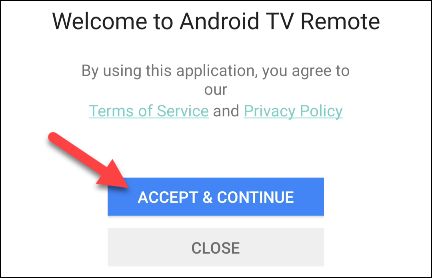
A continuación, deberá otorgar permiso a la aplicación a su ubicación para conectarse al Chromecast con Google TV. Toque «Continuar» y luego permita el permiso solicitado.
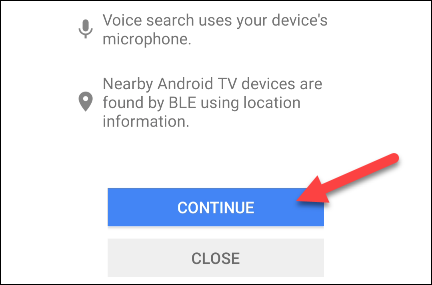
Ahora verá una lista de dispositivos disponibles para controlar. Toca tu Chromecast con Google TV.
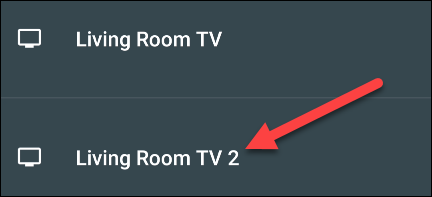
Aparecerá un código en su televisor. Escribe ese código en la aplicación y luego selecciona «Emparejar».
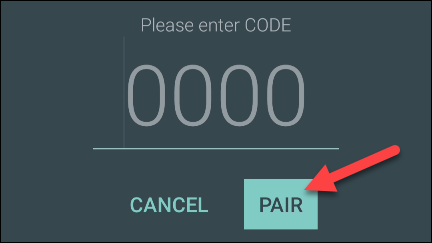
La aplicación remota ahora estará conectada. Puede tocar alrededor del D-pad y usar las teclas Atrás e Inicio como un control remoto real. También hay un ícono de teclado en la esquina superior derecha para ingresar texto en el televisor.
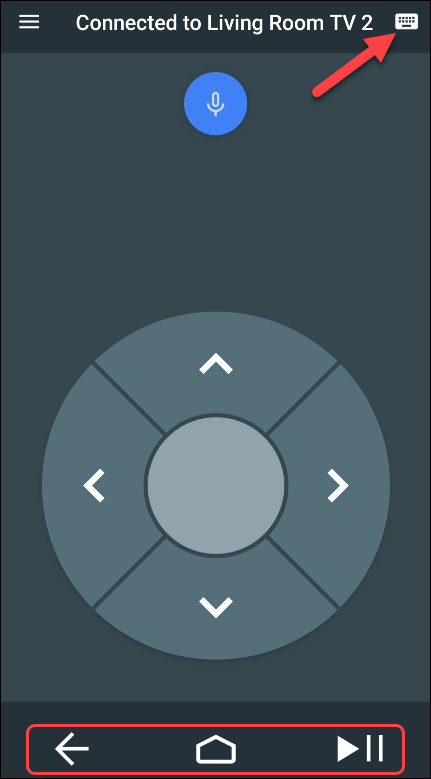
Los botones de volumen físico de su teléfono o tableta actúan como botones de volumen remoto cuando la aplicación está abierta.
Desafortunadamente, el panel táctil del menú no funcionará con Chromecast con Google TV.
Controle el Chromecast con Google TV con Remote Android TV
«Remote Android TV» de Innovation lab lleva las cosas al siguiente nivel. Incluye un botón de encendido / apagado y controles de volumen directamente en la pantalla. Sin embargo, esta aplicación solo está disponible para dispositivos Android.
Descargue Remote Android TV desde Google Play Store. En el primer lanzamiento, se le pedirá que permita que la aplicación grabe audio. Toque «Permitir» para continuar.
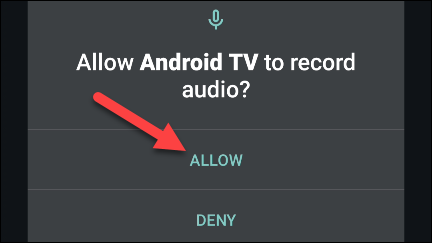
A continuación, seleccione su Chromecast con Google TV de la lista de dispositivos.
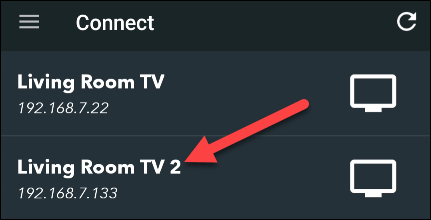
Aparecerá un código en su televisor. Escribe ese código en la aplicación y toca «Emparejar».
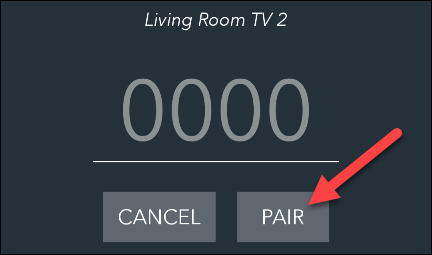
Eso es. Puede usar los botones D-pad, Atrás e Inicio, controlar el volumen, encender / apagar el dispositivo e ingresar texto con el teclado. Algunos botones, como los botones «P +» y «P-» no se aplican al Chromecast con Google TV.
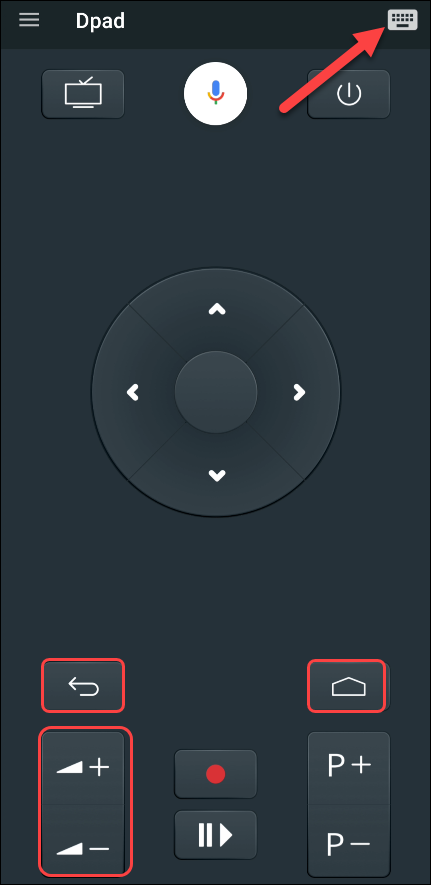
Las pestañas «Panel táctil» y «Aplicaciones» del menú no son compatibles con Chromecast con Google TV.
El control remoto físico generalmente será más fácil de usar, pero estas aplicaciones pueden ser útiles si pierde el control remoto, no quiere levantarse para buscarlo o simplemente prefiere usar su teléfono.


